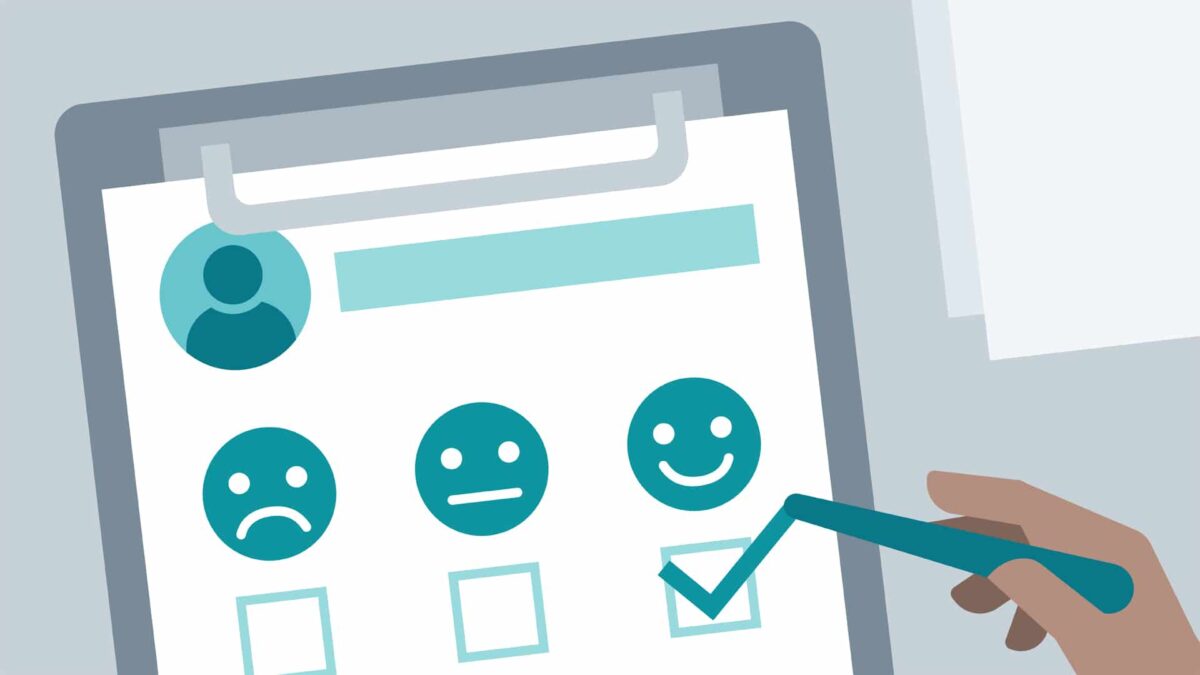Como criar uma pesquisa com Google Drive? Se você tiver que criar um formulário de pesquisa para sua marca ou simplesmente saber a opinião de um seleto grupo de pessoas, você pode usar as funções do Google Drive para criá-los. É simples, gratuito e você pode fazer isso em algumas etapas. Como criar uma pesquisa com o Google Drive?
Como criar uma pesquisa com o Google Drive?
Funções para criar pesquisas
Para criar pesquisas, podemos acessar nossa conta do Google Drive, selecionar Novo >> Mais >> Formulários. Ou vá diretamente para o aplicativo Formulários. Em seguida, escolhemos a opção “Em branco” e iniciamos.
Teremos um modelo em branco para preencher de acordo com nossas preferências. Para isso, temos um menu com 5 ferramentas para personalizar o formato de nossas pesquisas.
Diferentes tipos de pesquisas
Primeiro, você deve definir que tipo de pesquisa deseja criar. O Formulários Google permite que você escolha diferentes opções na opção “escolher o tipo de pergunta” do menu.
Por exemplo, analisando as opções mais populares que temos:
Por exemplo, se a pesquisa é focada em um produto da sua marca, você pode fazer o upload da imagem do produto para que a pesquisa seja visual e ajude o usuário a avaliar suas respostas. Ou se for sobre diferentes artigos, você pode criar diferentes seções.
Customizando a pesquisa
Depois de ter a estrutura de suas pesquisas, você pode personalizar os detalhes. Você pode adicionar um cabeçalho escolhendo uma das opções fornecidas pelo Google. Ou carregue as suas próprias fotografias tendo em conta que as imagens têm de ter menos de 3500 x 2500 pixels. Você também pode alterar o tema ou as cores de fundo. E você encontrará algumas opções para escolher fontes. Essas opções permitirão que você personalize seu formulário de pesquisa com as cores, logotipo e imagens de sua marca. Um detalhe a ter em conta é que pode ver uma antevisão do formulário sempre que quiser, escolhendo o ícone do olho.
Configurando a apresentação da pesquisa
Terminamos a pesquisa e personalizamos todos os detalhes, então está pronto para enviar. Mas é preciso rever alguns pontos sobre a dinâmica da pesquisa. Por exemplo, se quisermos que os usuários recebam uma cópia de suas respostas, se eles precisam fazer login no Google, etc. Esses detalhes são personalizados em Configurações >> Geral. Na seção Apresentação, algumas opções visuais são adicionadas para tornar mais fácil para o usuário completar a pesquisa e no Teste de Autoavaliação há opções para pontuar as respostas. Agora já podemos compartilhar as pesquisas. O Formulários Google nos fornece um link para enviá-lo por e-mail, mídia social ou a opção de incorporá-lo a um site.
Como ver os resultados da pesquisa
O Google coletará todas as informações que você obtiver com a pesquisa e as reunirá na seção Respostas. Então você só precisa abrir o formulário de pesquisa que você criou e escolher a seção Respostas. Primeiramente ele irá mostrar um resumo em gráficos e depois você terá a opção de revisar cada resposta do usuário. E se você quiser analisar os resultados da pesquisa em profundidade, pode configurar a criação de uma Planilha que vincule as respostas.
Etapas para criar uma pesquisa
Analisando as etapas para criar uma pesquisa usando as funções básicas do formulário: